Txhua tus tswv ntawm lub niaj hnub smartphone, ntsiav tshuaj, laptop, khoos phis tawj tau paub txog qhov hu ua "phom". Rau qee tus, lawv tsim nyog rau qee yam dej num, lawv cuam tshuam thiab cuam tshuam rau ib tus neeg, rau ib tus neeg uas lawv ua lub luag haujlwm tseem ceeb hauv kev txhawb nqa ib yam dab tsi. Ib txoj hauv kev los yog lwm qhov, nws tsim nyog nkag siab txog lawv cov ntsiab lus, ntau yam thiab, tau kawg, txoj hauv kev ntawm kev tshem tawm cov qhov rais uas tsis txaus siab no.
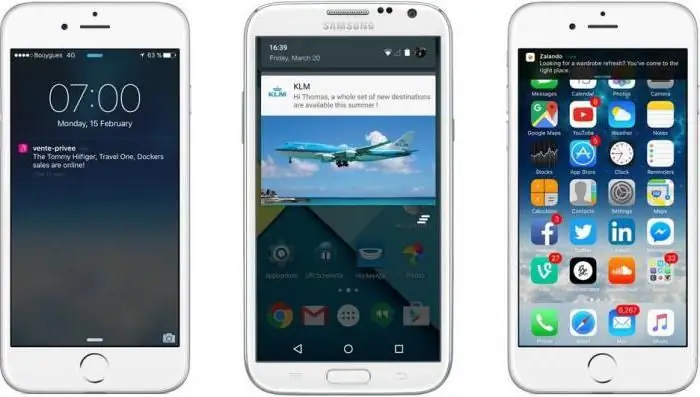
Dab tsi yog cov ntawv ceeb toom thawb
Lub ntsiab lus ntawm cov ntawv ceeb toom peb xav tau tuaj yeem ua raws li hauv qab no:
- cov lus luv luv pop-up ntawm lub gadget lub vijtsam, ceeb toom rau cov neeg siv ntawm cov xwm txheej tseem ceeb, kev hloov tshiab hauv ib qho ntawm cov ntawv thov ntsia ntawm lub smartphone;
- cov cuab yeej lag luam nrov - nws yog cov ntawv tshaj tawm thiab cov cim uas tsis tsuas yog tiv thaiv tus neeg siv tsis nco qab txog daim ntawv thov rub tawm rau hauv lub cuab yeej, tab sis kuj qhia rau tus neeg txog txhua yam xov xwm, tshaj tawm, cov lus ntiag tug, thiab lwm yam.;
- ib yam thev naus laus zis uas faib cov ntaub ntawv los ntawm server rau cov neeg siv;
- tshwj xeeb rau cov khoom siv txawb - windows nrog cov ntaub ntawv luv luv uas tshwm rau saum lub vijtsam ntawmxauv npo;
- rau PCs thiab laptops (web-push yog qhov tshwm sim tshiab), cov ntawv ceeb toom browser yog qhov rais pop-up ntawm lub desktop qhia los ntawm qhov chaw uas nws cov phom uas tus neeg siv tau sau npe rau.
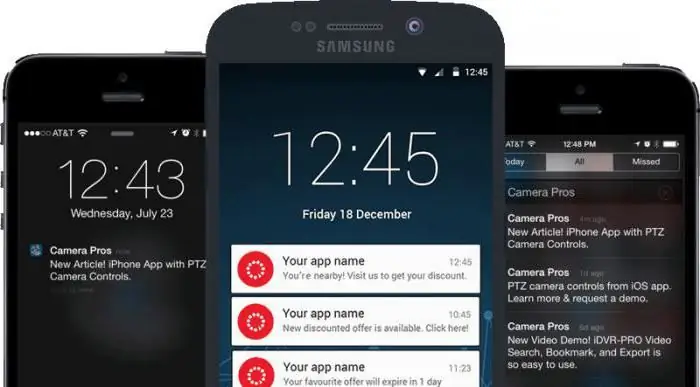
Cov ntawv ceeb toom thawb yog dab tsi? Qhov teeb meem no tau dhau los ua neeg nyiam tom qab kev taw qhia los ntawm Apple rau iOS 3 ntawm cov kev pabcuam xa cov ntawv ceeb toom ceev rau tus neeg siv APNS (Apple Push Notification Service). Nws yog tsim nyog sau cia tias ua ntej Apple, thev naus laus zis twb tau siv los ntawm Google rau Android khoom siv - yuav luag ib xyoos dhau los.
Mobile push notification
Yog li, cov xov tooj ntawm tes los ntawm cov tuam txhab sib txawv muaj lawv tus kheej cov kev pabcuam ceeb toom tshwj xeeb. Cia peb luv luv kov ntawm lawv txhua tus. Raws li twb tau hais lawm, Apple qhov kev pabcuam hu ua APNS. Nws kuj ua haujlwm rau Safari browser thiab OS X. Push ceeb toom rau iPhone thiab iPad muaj nyob rau hauv ntau yam hauv qab no:
- badges - lub voj voog lub cim tshwm ntawm daim ntawv thov icon hauv cov ntawv qhia zaub mov nrog cov ntawv ceeb toom tshiab lossis lwm yam ntaub ntawv;
- banners - kab hlau rhuav nrog qee cov ntaub ntawv tshwm nyob rau sab saum toj ntawm lub vijtsam lossis ntawm lub flashing zaub hauv hom pw tsaug zog (cov chij tsis tu ncua ploj mus, thiab qee yam yuav tsum tau ua nrog cov lus ceeb toom);
- suab, suab / chij - lub suab ceeb toom ceeb toom rau tus neeg siv txog qhov xwm txheej tshiab (koj tuaj yeem teeb tsa nws cov tsos ua ke nrog tus chij).
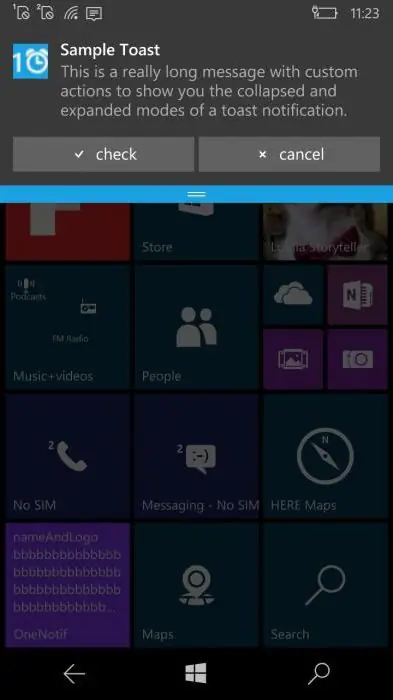
Ntau tshajthawj (2008) kev txhim kho ntawm cov ntawv ceeb toom no los ntawm Google rau androids hu ua C2DM (Cloud to Device Messaging). Hauv 2012, nws tau hloov los ntawm GCM (Google Cloud Messaging). Nws yog nws uas tso cai rau cov ntawv ceeb toom rub tawm hauv cov ntawv thov los ntawm Chrome. Hauv Android OS, paub txog nws qhov qhib, tsis muaj cov qauv qauv rau "phom" - lawv, nrog kev pom zoo los ntawm tus neeg siv, tshwm sim raws li lawv tau npaj los ntawm cov neeg tsim khoom ntawm qhov no lossis daim ntawv thov ntawd - daim ntawv cim zoo ib yam li iPhone ib qho., ib kab nyob rau sab saum toj ntawm lub vijtsam, lub qhov rais hauv qhov poob qis "daim ntaub"" thiab lwm yam.
Ntawm Microsoft smartphones, MPNS system muaj, muaj nyob rau ntawm Windows Phone li pib los ntawm version 7. Raws li rau iPhones thiab iPads, muaj peb lub laub xaiv muaj nyob ntawm no:
- toast - nyem tau 10 thib ob chij nyob rau sab saum toj ntawm lub vijtsam;
- nyob lub npe - icon nrog tus lej ceeb toom ntawm lub app icon;
- raw - random cov ntaub ntawv los ntawm ib qho tshwj xeeb (feem ntau gaming) daim ntawv thov mobile.
Push ceeb toom hauv browser
Qhov txawv ntawm cov ntawv ceeb toom thawb rau cov PCs ruaj khov thiab lub laptops los ntawm cov xov tooj ntawm tes yog tias cov lus xa tsis yog los ntawm daim ntawv thov, tab sis los ntawm lub xaib. Cov kev pabcuam GCM thiab APNs (los ntawm Google thiab Apple, feem) yog lub luag haujlwm xa lawv.
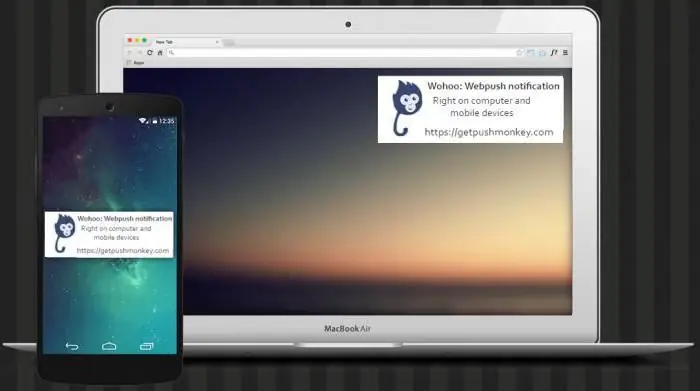
Ntawm no lub qhov rais me me tshwm rau ntawm lub desktop nyob rau sab saum toj ntawm lwm lub qhov rais nrog qee cov ntawv nyeem - thaum koj nyem rau ntawm nws, tus neeg siv mus rau qhov chaw ntawm "phom". Ib tug txheej txheem computer laub ceeb toom muaj ib tug header,ntawv, duab me me thiab txuas. Kev sau npe rau qhov kev ceeb toom no yooj yim - thaum koj qhib qhov chaw hauv koj lub browser uas muaj cov ntawv ceeb toom zoo li no, cov lus pop-up tshwm sim thov kev tso cai xa "phom". Koj tuaj yeem sau npe rau hauv ntu "Subscribe rau xov xwm".
Disabling laub banners ntawm iPhone
Txhawm rau tshem tawm txhua qhov kev ntxhov siab "phom" ib zaug, koj yuav tsum siv lub slider los qhib "Tsis Txhob cuam tshuam" hom hauv "Chaw". Txawm li cas los xij, nyob rau hauv rooj plaub no, koj yuav tsis hnov txog kev hu xov tooj thiab SMS ceeb toom. Yog tias koj xav lov tes taw cov ntawv ceeb toom los ntawm ib daim ntawv thov tshwj xeeb, cov txheej txheem hauv qab no yuav tuaj yeem ua ke: "Settings" - "Notifications" - xaiv qhov kev pab cuam uas xav tau. Ntawm "Kev Ua Siab ntev ntawm cov ntawv ceeb toom" ua rau tus swb tsis ua haujlwm.
Disabling laub ceeb toom rau Android
Disabling "phom" ntawm androids kuj tsis yog qhov nyuaj: mus rau "Chaw", ces mus rau "Application Manager", nrhiav qhov program uas koj tsis xav tau kev ceeb toom. Uncheck "Show ceeb toom". Paub meej tias koj qhov kev txiav txim siab hauv qhov rais pop-up.
Disabling "phom" hauv browser
Tam sim no cia peb kov yuav ua li cas txhawm rau kaw cov ntawv ceeb toom thawb ntawm desktop PCs. Cia wb mus saib peb lub browser nrov tshaj plaws.
Hauv Google Chrome, qhov no tuaj yeem ua tau zoo li no:
- Mus rau ntu "Settings", tom qab ntawd "Show advanced".
- Ntawm no hauv "Cov ntaub ntawv tus kheej" nyem rau ntawm"Content settings"
- Scroll mus rau ntu "Alerts". Ntawm no nws yog ib qho tsim nyog los kos lub thawv "Tsis txhob qhia cov ntawv ceeb toom ntawm qhov chaw", thiab tom qab ntawd nyem rau ntawm "Finish". Ntawm no koj tuaj yeem teeb tsa kev zam rau "phom" los ntawm koj qhov chaw nyiam.
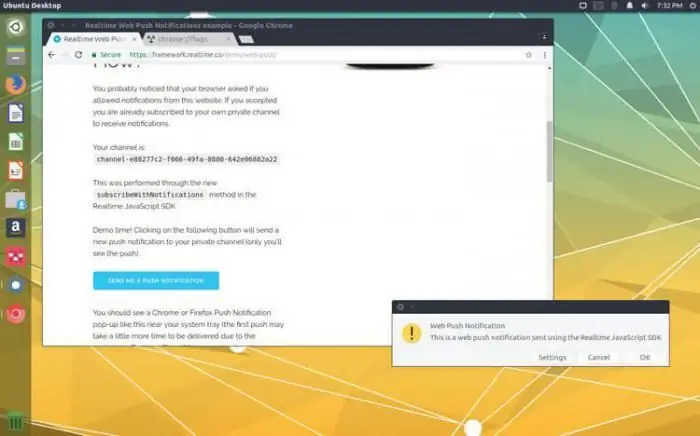
Lwm txoj kev xaiv yog nyem rau ntawm qhov kev ceeb toom uas tuaj rau koj thiab xaiv "Xaiv cov ntawv ceeb toom los ntawm …"
In "Yandex. Browser" thawb cov ntawv ceeb toom los ntawm "Vkontakte" thiab "Yandex. Mail" tuaj yeem raug tshem tawm ntawm nplooj ntawv tseem ceeb ntawm "Chaw" hauv "Kev Ceeb Toom" - "Settings" ntu. Ntawm no koj tsuas yog yuav tsum tau uncheck lub "Kev Ceeb Toom enabled" lub thawv. Rau lwm qhov chaw, hauv "Settings" koj yuav tsum pom "Advanced settings", ces "Personal data" thiab "Content settings". Hauv "Kev Ceeb Toom" koj tuaj yeem lov tes taw tag nrho "phom" lossis ua kev zam rau qee qhov chaw. Hauv "Safari" koj yuav tsum mus rau "Settings" - "Kev Ceeb Toom". Tom qab ntawd nrhiav qhov chaw txaus siab thiab kos lub thawv "Tsis kam".
Cov ntawv ceeb toom thawb yog ob qho tib si muaj txiaj ntsig zoo uas tso cai rau koj ib txwm nyob nrog kev lag luam thiab xov xwm, thiab cov txheej txheem ntawm kev cuam tshuam kev ceeb toom ntawm cov xwm txheej tsis tseem ceeb. Nrog kev pab los ntawm cov lus qhia yooj yim uas tau hais hauv tsab xov xwm no, koj tuaj yeem tshem " phom" ntawm koj lub cuab yeej ib zaug thiab rau tag nrho.






